VPN이란 무엇인가요? VPN 가상 사설망의 장단점

VPN이란 무엇이며, VPN의 장단점은 무엇일까요? WebTech360과 함께 VPN의 정의와 이 모델 및 시스템을 업무에 적용하는 방법에 대해 알아보겠습니다.
Windows 10에서 사진 앱으로 사진을 열 때 답답하신가요? 사진이 열리는 데까지 기다리는 시간이 너무 길고, 사진이 나타날 때까지 기다리는 건 더 힘들죠. 특히 사진이 많을 때는 더욱 그렇습니다. 게다가 Windows 10을 꽤 오래 사용했는데도 사진 앱의 탐색 방식이 아직도 "적응"되지 않습니다.
Windows 10의 사진 기능이 마음에 들지 않고 Windows 10에서 Windows 사진 뷰어를 사용하여 사진을 보고 싶다면 이 가이드에 따라 Windows 사진 뷰어를 Windows 10으로 가져와서 사진을 더 빠르게 볼 수 있습니다.
사진 앱이 Windows 사진 뷰어보다 느린 이유는 무엇인가요?
모든 것에는 이유가 있습니다. 사진 앱이 좋지 않다는 것이 아니라, 사용자에게 충분히 최적화되지 않았다는 것입니다. 솔직히 말해서, Windows 사진 뷰어는 단순히 사진 뷰어일 뿐입니다. 사진을 거꾸로 회전하고 확대/축소할 수 있으며, 가장 기본적인 사진 보기 기능만 제공합니다. 사진 앱의 경우, Windows 사진 뷰어의 모든 기능 외에도 필터, 자르기, 밝기 조정과 같은 사진 편집 도구가 있어 Windows 사진 뷰어보다 확실히 무겁고 느립니다.
하지만 솔직히 말해서 (저뿐만 아니라 다른 많은 Windows 10 사용자들도 그럴 겁니다) 사진 앱의 추가 기능을 거의 사용하지 않습니다. 사진에 그림을 그리거나, 사진에 표시를 하는 것도 불가능합니다. 사진 자르기는 더 많이 사용되지만, 고정된 크기로 자르는 기능은 없습니다. 좀 더 심도 있는 사진 편집을 원한다면 사진 앱보다 훨씬 더 뛰어난 기능을 갖춘 사진 편집 앱과 소프트웨어 가 많습니다 . 사용자들이 사진 앱에 만족하려면 마이크로소프트가 사진 앱을 더 개선해야 한다고 생각합니다.
저처럼 사진 앱의 느린 속도가 참을 수 없고, 사진을 더 빨리 보고 싶다면 Windows 사진 뷰어를 "되살려" Windows 10에서 Windows 사진 뷰어를 기본 사진 보기 응용 프로그램으로 설정하세요. 아래에 자세한 지침이 나와 있으며, 아마 1분도 걸리지 않을 겁니다.
Windows 10에서 Windows 사진 뷰어 되살리기
.reg 파일을 사용하여 Windows 사진 뷰어를 다시 가져오세요
여기서 해야 할 일은 Windows 10용 Windows 사진 뷰어의 *.reg 파일을 컴퓨터에 다운로드하는 것뿐입니다.
압축을 풀고, 파일이 들어 있는 폴더를 열고 Restore_Windows_Photo_Viewer.reg*.reg 파일을 두 번 클릭하거나 , 파일을 마우스 오른쪽 버튼으로 클릭하고 병합을 선택하세요.
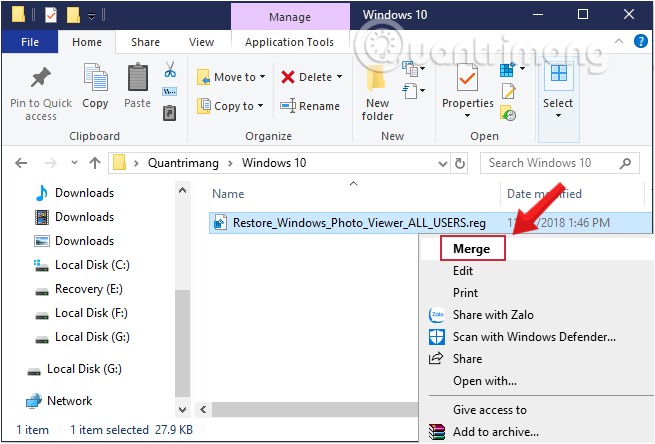
파일이 Windows 10을 변경할 수 있도록 허용할지 묻는 메시지가 나타나고, 이 파일이 레지스트리에 정보를 추가하여 오류를 일으킬 수 있다는 경고가 표시됩니다. 걱정하지 마세요. " 네, 제가 실험 대상입니다."를 클릭하세요.
Windows 사진 뷰어가 성공적으로 설치되었는지 확인하려면 사진을 마우스 오른쪽 버튼으로 클릭하고 ' 연결 프로그램'을 선택합니다 . 'Windows 사진 뷰어' (또는 '연결 프로그램' > '다른 앱 선택' > 'Windows 사진 뷰어 ')가 표시되면 설치가 완료된 것입니다.
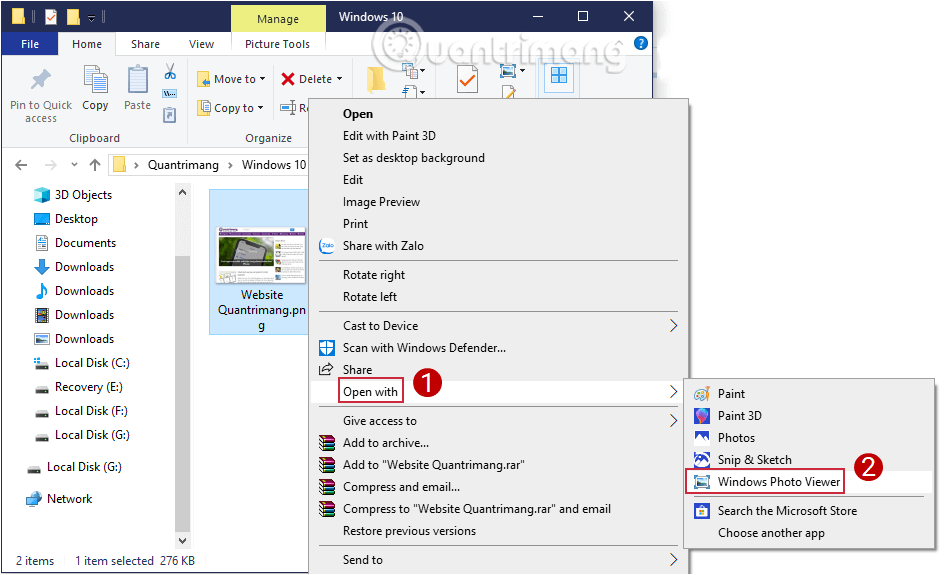
그리고 여기에 우리의 결과물인 Windows 사진 뷰어 의 친숙한 인터페이스가 있습니다 .
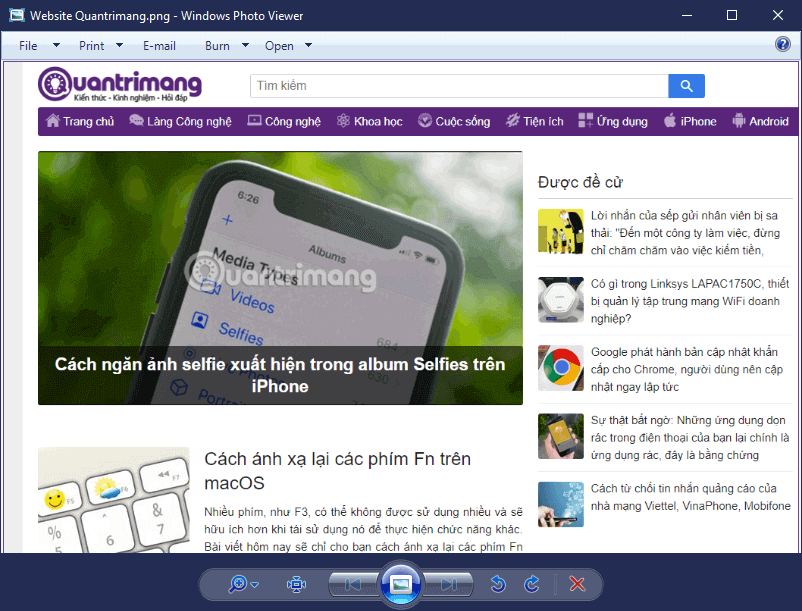
위 파일을 실행했는데도 Windows 사진 뷰어*.reg 옵션이 표시되지 않는 경우 , 계정이 사용자 권한으로 설정되어 있기 때문에 파일을 시스템에 병합할 수 없습니다. 이 오류를 해결하려면 로그아웃 후 관리자 권한 계정으로 로그인하고, 파일을 다시 실행한 후 사용 중인 계정으로 로그인하세요.*.reg*.reg
Windows 10으로 Windows 사진 뷰어 복원 도구를 통해 Windows 사진 뷰어를 "되살리기"
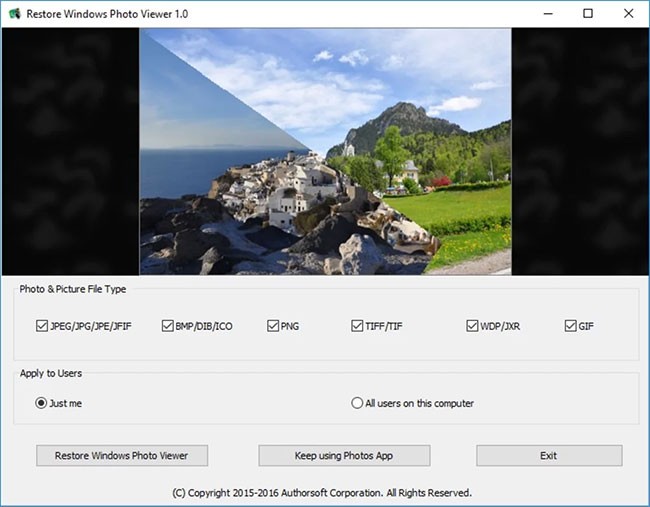
Windows 사진 뷰어를 Windows 10으로 복원하는 기능은 최신 버전의 운영 체제(Windows 10)를 사용하는 경우에도 기본 Windows 사진 뷰어 도구를 복원할 수 있는 소프트웨어 패키지입니다. 일부 사용자들이 새 버전의 작동이 어렵다고 불평하는 상황에서 이 도구는 매우 유용할 수 있습니다. 가장 큰 문제는 원래 뷰어가 여전히 남아 있지만 찾기가 어렵다는 것입니다. Windows 사진 뷰어를 Windows 10으로 복원하면 이 문제를 해결하는 데 도움이 될 수 있습니다.
Windows 10에 Windows 사진 뷰어 복원은 현재 기본 제공 사진 앱을 대체할 수 있는 효과적인 프로그램입니다. 클래식 버전과 완전히 동일하므로 사용자는 익숙한 레이아웃을 다시 사용할 수 있습니다. 시스템은 매우 유연하며 JPEG, .JPG, .JPE, JFIF 등 다양한 파일 형식을 처리할 수 있습니다. 다중 사용자 패키지이므로 필요한 경우 시스템 전체에서 변경할 수 있습니다.
사용자 친화적인 이미지 뷰어로, 업로드할 이미지와 파일 형식을 쉽게 선택할 수 있습니다. 용량은 1.25MB에 불과하며, 추가 애플리케이션을 다운로드할 필요가 없습니다. 설치 후 바로 활성화할 수 있습니다.
Windows 10으로 Windows 사진 뷰어 복원 다운로드
Windows 10에서 Windows 사진 뷰어를 기본 사진 뷰어로 설정
방법 1: Windows 설정 사용
이제 사진을 두 번 클릭할 때마다 Windows 사진 뷰어가 열리도록 하려면 다음을 수행하세요.
1단계: Windows 사진 뷰어를 성공적으로 설치한 후 컴퓨터를 다시 시작합니다.
2단계:default app settings 검색 창에 입력 하고 기본 앱 설정을 선택합니다 .
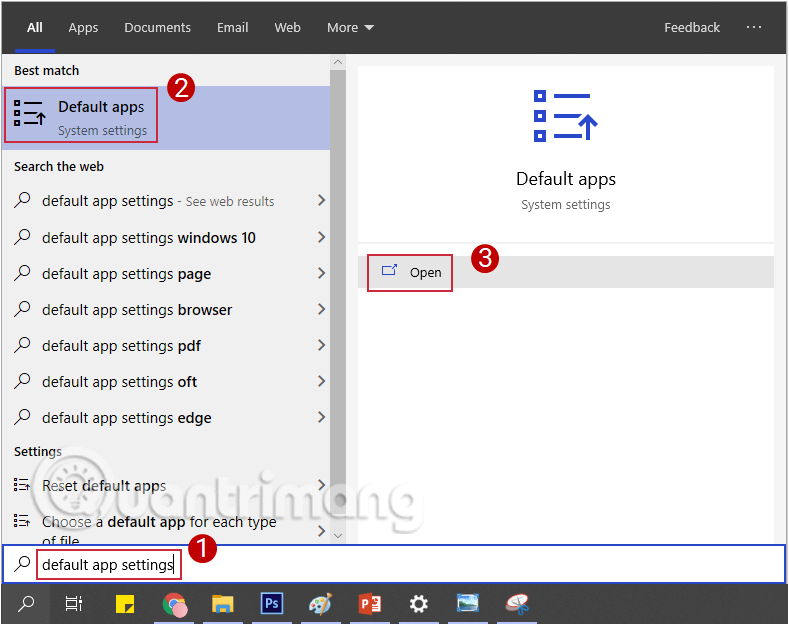
3단계: 오른쪽 창에서 사진 뷰어 라는 옵션을 찾으세요 .
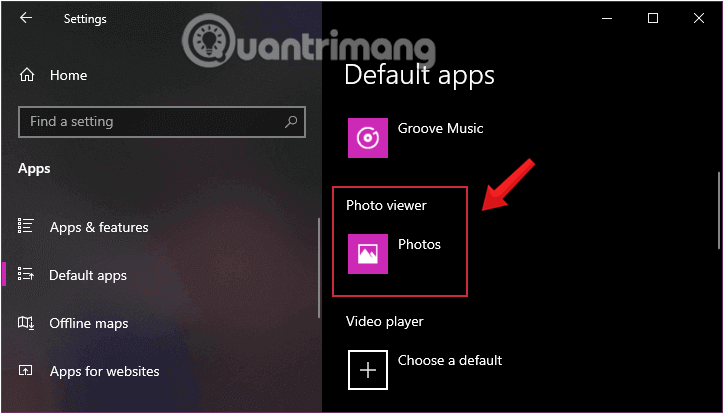
4단계 : 사진을 클릭하고 Windows 사진 뷰어를 선택합니다 .
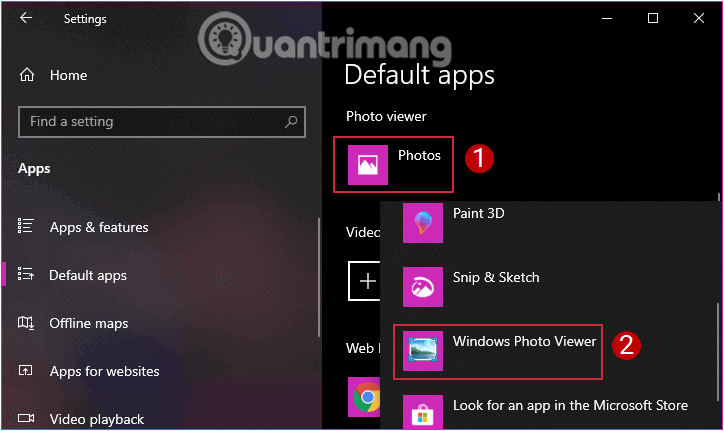
이제 친숙하고 매우 빠른 Windows 사진 뷰어가 돌아왔습니다!
방법 2: Open with 사용
기본 앱 설정을 변경해도 문제가 해결되지 않으면 다음을 시도해 보세요.
1단계: Windows 사진 뷰어 로 열려는 사진을 마우스 오른쪽 버튼 으로 클릭하고 연결 프로그램 > 다른 앱 선택을 선택 합니다 .
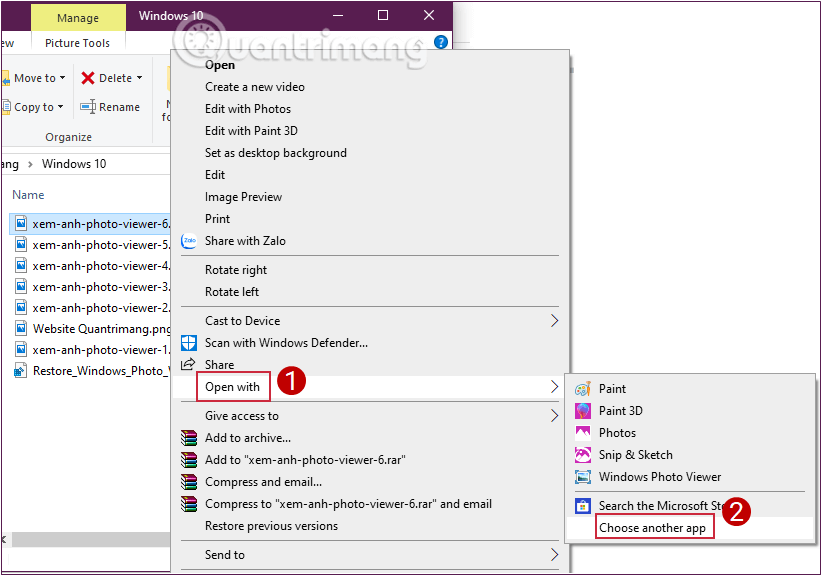
2단계: 열리는 메뉴에서 Windows 사진 뷰어를 선택 하고 표시된 대로 항상 이 앱을 사용하여 .png 파일을 엽니다 (열고 있는 파일 형식에 따라 다를 수 있음). 확인을 클릭합니다 .
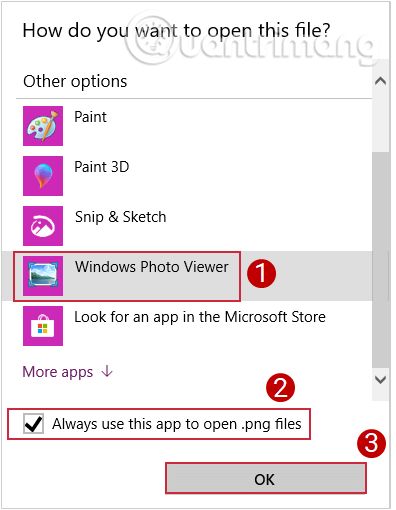
사진 이름 앞에 있는 사진 대신 Windows 사진 뷰어 아이콘이 나타나고 익숙한 사진 보기 창이 열립니다.
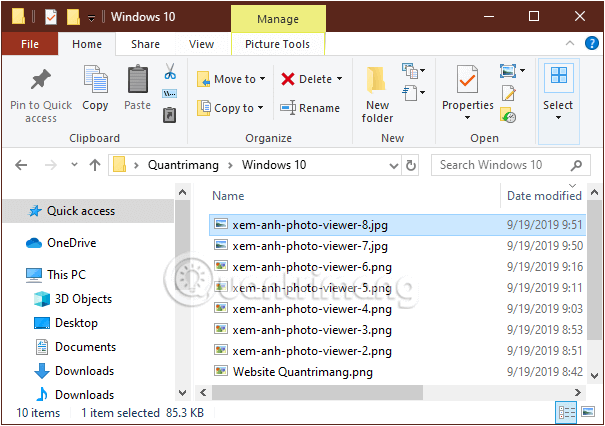
참고로, 이 방법을 사용하면 방금 선택한 이미지와 동일한 형식의 이미지가 Windows 사진 뷰어에서 자동으로 열립니다. 다른 이미지 형식을 열려면 해당 형식의 이미지 하나를 선택하고 위 단계를 반복해야 합니다. 여기서는 .png와 .jpg를 사용했습니다.
Windows 10에서 Windows 사진 뷰어를 다시 사용하는 방법에 대한 비디오 튜토리얼
메모:
Windows 7/8.1에서 Windows 10으로 업그레이드하는 경우 시스템은 사진을 열고 볼 수 있는 애플리케이션으로 Windows 사진 뷰어 옵션을 표시하지만, Windows 10을 직접 설치 하도록 선택하는 경우 시스템에서 Windows 사진 뷰어를 찾을 수 없습니다 .
Microsoft가 Windows 사진 뷰어 애플리케이션을 "폐지"했다고 간단히 추론할 수 있습니다. (이 애플리케이션은 Windows XP나 2000, 심지어 그 이전부터 오랫동안 사용되어 왔습니다.) 그리고 다소 새롭고 특이한 사진 기능으로 대체했습니다. 설정 > 시스템 > 기본 앱 으로 들어가 보면 이 기능을 찾을 수 없습니다.
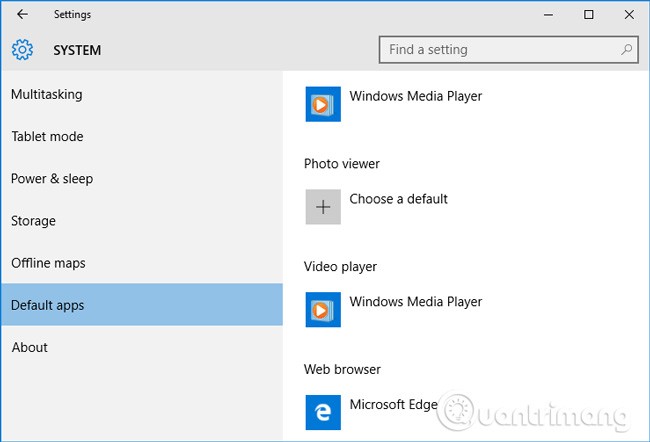
또는 제어판 > 기본 프로그램 > 기본 프로그램 설정 > Windows 사진 뷰어 에서 확인하면 이 애플리케이션이 *.tif 및 *.tiff의 두 가지 이미지 형식만 지원한다는 것을 알 수 있습니다.
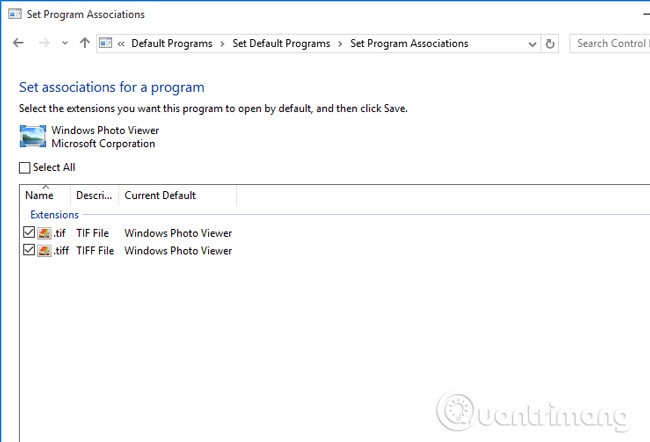
행운을 빌어요!
VPN이란 무엇이며, VPN의 장단점은 무엇일까요? WebTech360과 함께 VPN의 정의와 이 모델 및 시스템을 업무에 적용하는 방법에 대해 알아보겠습니다.
Windows 보안은 기본적인 바이러스 차단 이상의 기능을 제공합니다. 피싱, 랜섬웨어 차단, 악성 앱 실행 방지 등 다양한 기능을 제공합니다. 하지만 이러한 기능은 여러 겹의 메뉴 뒤에 숨겨져 있어 쉽게 찾을 수 없습니다.
한번 배우고 직접 시도해보면 암호화가 매우 사용하기 쉽고 일상생활에 매우 실용적이라는 걸 알게 될 겁니다.
다음 글에서는 지원 도구인 Recuva Portable을 사용하여 Windows 7에서 삭제된 데이터를 복구하는 기본 방법을 소개합니다. Recuva Portable을 사용하면 편리한 USB에 저장하여 필요할 때마다 사용할 수 있습니다. 이 도구는 작고 간단하며 사용하기 쉬우며 다음과 같은 기능을 제공합니다.
CCleaner는 단 몇 분 만에 중복 파일을 스캔한 후, 어떤 파일을 삭제해도 안전한지 결정할 수 있도록 해줍니다.
Windows 11에서 다운로드 폴더를 C 드라이브에서 다른 드라이브로 이동하면 C 드라이브의 용량을 줄이는 데 도움이 되고 컴퓨터가 더 원활하게 실행되는 데 도움이 됩니다.
이는 Microsoft의 일정이 아닌 사용자의 일정에 따라 업데이트가 이루어지도록 시스템을 강화하고 조정하는 방법입니다.
Windows 파일 탐색기는 파일 보기 방식을 변경할 수 있는 다양한 옵션을 제공합니다. 시스템 보안에 매우 중요한 옵션 중 하나가 기본적으로 비활성화되어 있다는 사실을 모르실 수도 있습니다.
적절한 도구를 사용하면 시스템을 검사하여 시스템에 숨어 있는 스파이웨어, 애드웨어 및 기타 악성 프로그램을 제거할 수 있습니다.
아래는 새 컴퓨터를 설치할 때 권장하는 소프트웨어 목록입니다. 이를 통해 컴퓨터에 가장 필요하고 가장 좋은 애플리케이션을 선택할 수 있습니다!
플래시 드라이브에 전체 운영 체제를 저장하는 것은 특히 노트북이 없는 경우 매우 유용할 수 있습니다. 하지만 이 기능이 Linux 배포판에만 국한된다고 생각하지 마세요. 이제 Windows 설치를 복제해 볼 때입니다.
이러한 서비스 중 몇 가지를 끄면 일상 사용에 영향을 주지 않고도 배터리 수명을 상당히 절약할 수 있습니다.
Ctrl + Z는 Windows에서 매우 자주 사용되는 키 조합입니다. Ctrl + Z를 사용하면 Windows의 모든 영역에서 작업을 실행 취소할 수 있습니다.
단축 URL은 긴 링크를 정리하는 데 편리하지만, 실제 목적지를 숨기는 단점이 있습니다. 악성코드나 피싱을 피하고 싶다면 무작정 링크를 클릭하는 것은 현명한 선택이 아닙니다.
오랜 기다림 끝에 Windows 11의 첫 번째 주요 업데이트가 공식적으로 출시되었습니다.
VPN이란 무엇이며, VPN의 장단점은 무엇일까요? WebTech360과 함께 VPN의 정의와 이 모델 및 시스템을 업무에 적용하는 방법에 대해 알아보겠습니다.
Windows 보안은 기본적인 바이러스 차단 이상의 기능을 제공합니다. 피싱, 랜섬웨어 차단, 악성 앱 실행 방지 등 다양한 기능을 제공합니다. 하지만 이러한 기능은 여러 겹의 메뉴 뒤에 숨겨져 있어 쉽게 찾을 수 없습니다.
한번 배우고 직접 시도해보면 암호화가 매우 사용하기 쉽고 일상생활에 매우 실용적이라는 걸 알게 될 겁니다.
다음 글에서는 지원 도구인 Recuva Portable을 사용하여 Windows 7에서 삭제된 데이터를 복구하는 기본 방법을 소개합니다. Recuva Portable을 사용하면 편리한 USB에 저장하여 필요할 때마다 사용할 수 있습니다. 이 도구는 작고 간단하며 사용하기 쉬우며 다음과 같은 기능을 제공합니다.
CCleaner는 단 몇 분 만에 중복 파일을 스캔한 후, 어떤 파일을 삭제해도 안전한지 결정할 수 있도록 해줍니다.
Windows 11에서 다운로드 폴더를 C 드라이브에서 다른 드라이브로 이동하면 C 드라이브의 용량을 줄이는 데 도움이 되고 컴퓨터가 더 원활하게 실행되는 데 도움이 됩니다.
이는 Microsoft의 일정이 아닌 사용자의 일정에 따라 업데이트가 이루어지도록 시스템을 강화하고 조정하는 방법입니다.
Windows 파일 탐색기는 파일 보기 방식을 변경할 수 있는 다양한 옵션을 제공합니다. 시스템 보안에 매우 중요한 옵션 중 하나가 기본적으로 비활성화되어 있다는 사실을 모르실 수도 있습니다.
적절한 도구를 사용하면 시스템을 검사하여 시스템에 숨어 있는 스파이웨어, 애드웨어 및 기타 악성 프로그램을 제거할 수 있습니다.
아래는 새 컴퓨터를 설치할 때 권장하는 소프트웨어 목록입니다. 이를 통해 컴퓨터에 가장 필요하고 가장 좋은 애플리케이션을 선택할 수 있습니다!
플래시 드라이브에 전체 운영 체제를 저장하는 것은 특히 노트북이 없는 경우 매우 유용할 수 있습니다. 하지만 이 기능이 Linux 배포판에만 국한된다고 생각하지 마세요. 이제 Windows 설치를 복제해 볼 때입니다.
이러한 서비스 중 몇 가지를 끄면 일상 사용에 영향을 주지 않고도 배터리 수명을 상당히 절약할 수 있습니다.
Ctrl + Z는 Windows에서 매우 자주 사용되는 키 조합입니다. Ctrl + Z를 사용하면 Windows의 모든 영역에서 작업을 실행 취소할 수 있습니다.
단축 URL은 긴 링크를 정리하는 데 편리하지만, 실제 목적지를 숨기는 단점이 있습니다. 악성코드나 피싱을 피하고 싶다면 무작정 링크를 클릭하는 것은 현명한 선택이 아닙니다.
오랜 기다림 끝에 Windows 11의 첫 번째 주요 업데이트가 공식적으로 출시되었습니다.













